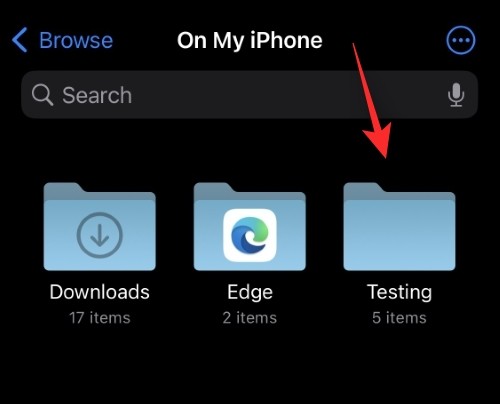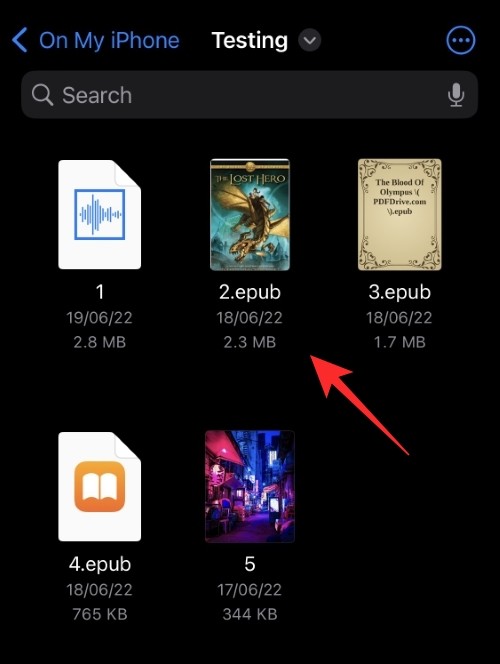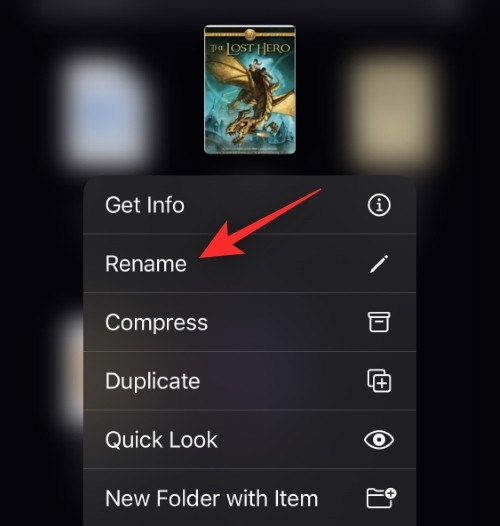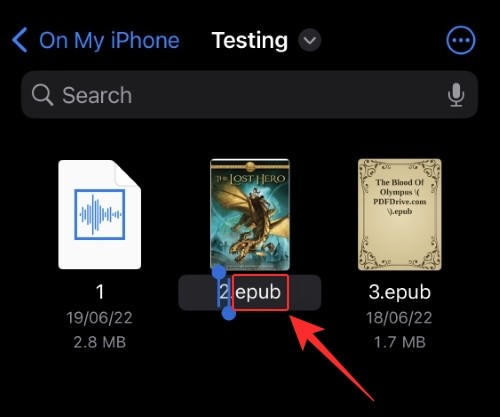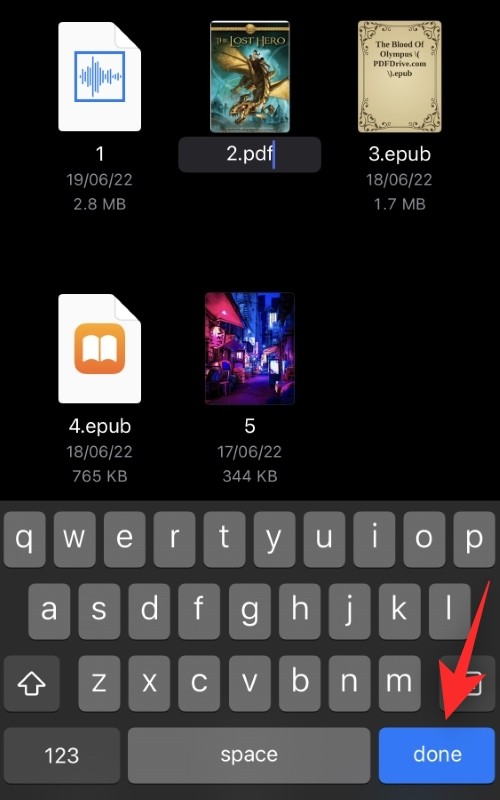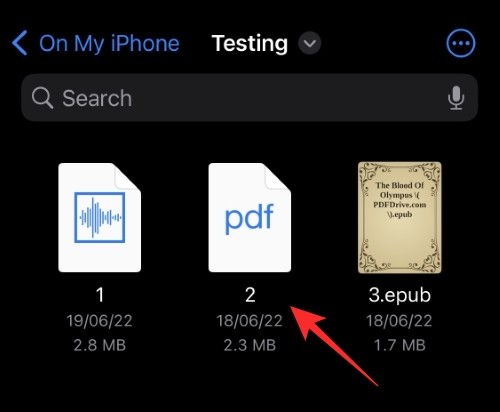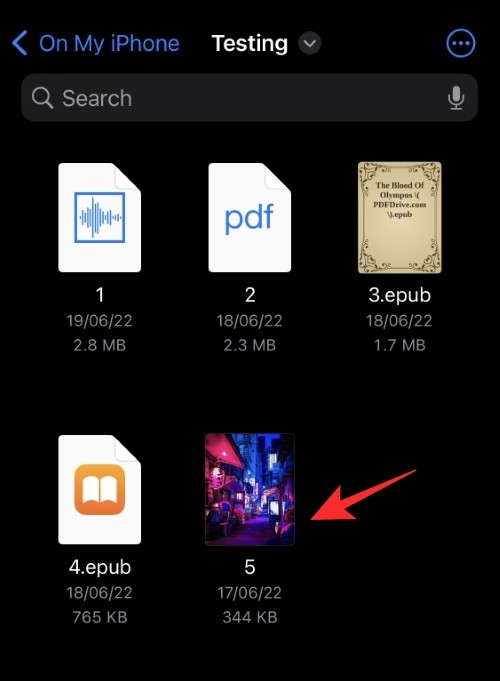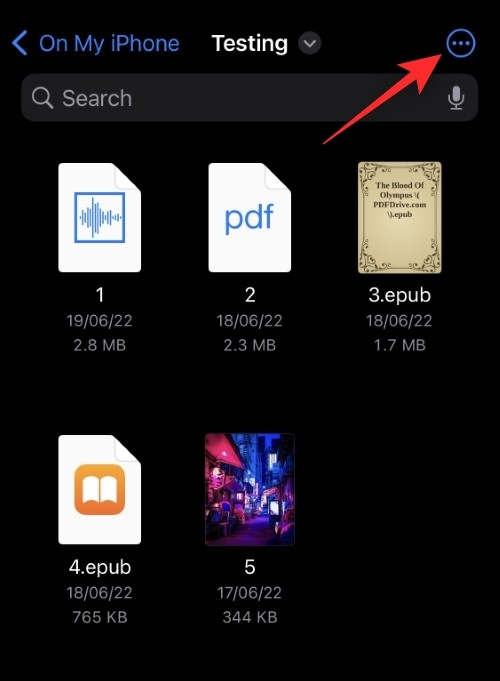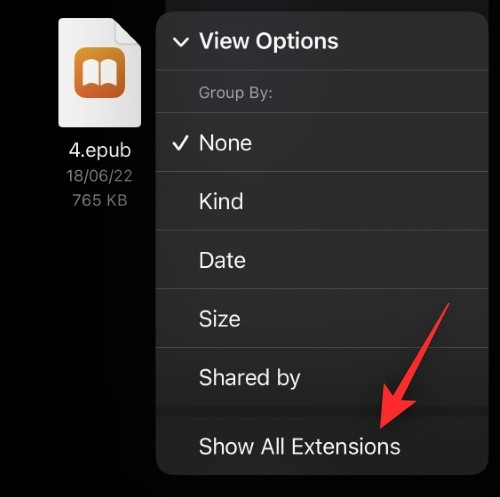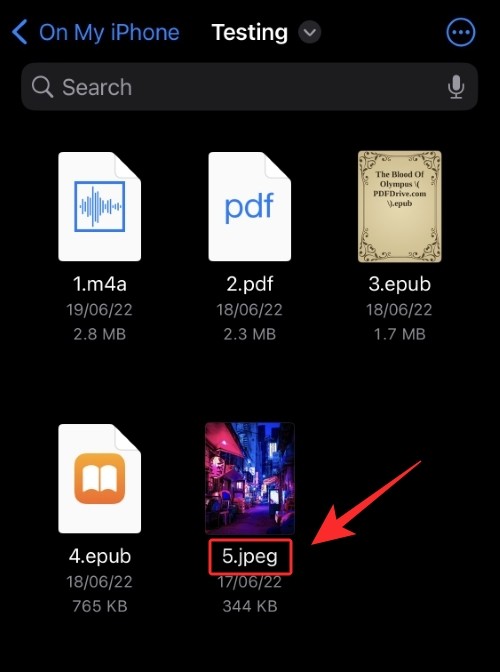iOS 上的 Apple Files 应用程序允许您重命名保存在 iPhone 上的不同文件的文件扩展名。虽然通常不应更改文件扩展名,但此功能可能有助于使文件与某些应用兼容或有意隐藏文件。
在这篇文章中,我们将解释如何更改保存在 iPhone 上的文件的文件扩展名。
如何在iPhone上更改文件扩展名
- 要求:运行 iOS 16 或更高版本的 iPhone
- 在 iPhone 上打开“文件”应用程序并导航到所需位置。

- 长按要更改其文件扩展名的文件。

- 点击重命名。

- 您现在可以删除现有的文件扩展名,并为此文件键入新的文件扩展名。

- 点击键盘上的完成。

- 点击“使用”.extension“确认您的选择,其中 .extension 是您的新文件扩展名。

- 所选文件现在将以新的文件扩展名保存。

您现在将使用“文件”应用程序更改文件扩展名。
为什么我无法更改受支持文件的文件扩展名?
支持的文件类型,如 .mp4、.jpg、.png、.pdf 等最初在 iPhone 上是隐藏的。这就是为什么在“文件”应用中重命名文件时,您没有选择用新扩展名替换现有扩展名的原因。但是,您可以使用以下步骤轻松规避此问题。
- 打开“文件”应用并导航到要更改扩展名的文件。

- 点击右上角的 3 点图标。

- 选择“查看选项”。

- 在这里,选择显示所有扩展。

- 您现在应该能够查看当前文件夹中的所有文件扩展名。

您现在可以重命名和更改 iOS 中支持的文件类型的文件扩展名,就像我们在上面的指南中所做的那样。
© 版权声明
文章版权归作者所有,未经允许请勿转载。